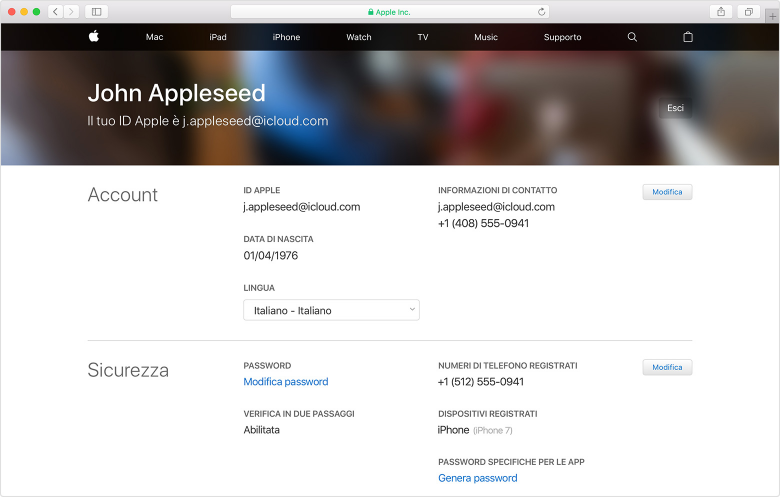Содержание
Рассказываем, как изменить электронный адрес Apple ID
Оновлено
Последние новости
Ця публікація також доступна такими мовами:
Українська
Ваш Apple ID является основой всего, что вы делаете на своем iPhone, и в самом ядре этого Apple ID есть адрес электронной почты. Итак, что делать, если вы хотите изменить это?
Вся коммуникация, связанная с вашим Apple ID, проходит через этот прикрепленный адрес электронной почты, поэтому это может быть серьезной проблемой, если у вас возникнут проблемы с доступом к этому адресу. Возможно, вы просто не используете этот адрес электронной почты.
Какова бы ни была причина, изменить адрес электронной почты Apple ID на вашем iPhone очень просто. Вот как это делается.
Интересно: Выключение голосовых команд iPhone и кнопки Домой.
Краткая версия
- Откройте Apple ID
- Удалите свой старый адрес электронной почты
- Продолжайте и проверьте
- Введите новый электронный адрес
- Введите код подтверждения
Шаг 1. Откройте Apple ID
Откройте Apple ID
Откройте Настройки и коснитесь Apple ID в верхней части страницы, затем Имя, Номера телефонов, Электронная почта.
Шаг 2. Удалите свой старый адрес электронной почты
Рядом с пунктом Contactable At коснитесь Edit, затем красного значка минус, затем Delete.
Шаг 3. Продолжайте и проверьте
Когда попросят выбрать другой адрес, коснитесь «Продолжить», а теперь введите свой пароль iPhone для подтверждения.
Шаг 4. Введите новый электронный адрес
В следующем разделе «Новый Apple ID» введите новый адрес электронной почты и нажмите кнопку «Далее».
Шаг 5. Введите код подтверждения
Откройте свою электронную почту, обратите внимание на шестизначный код подтверждения, который только что отправила Apple, и введите его в раздел «Код подтверждения».
Интересно: Представлено приложение, которое сможет спасти украинцев.
Часто задаваемые вопросы
Утрачу ли я доступ к любым своим контактам, покупкам или другой информации аккаунта?
Нет, изменение адреса электронной почты не изменяет доступ к Apple ID.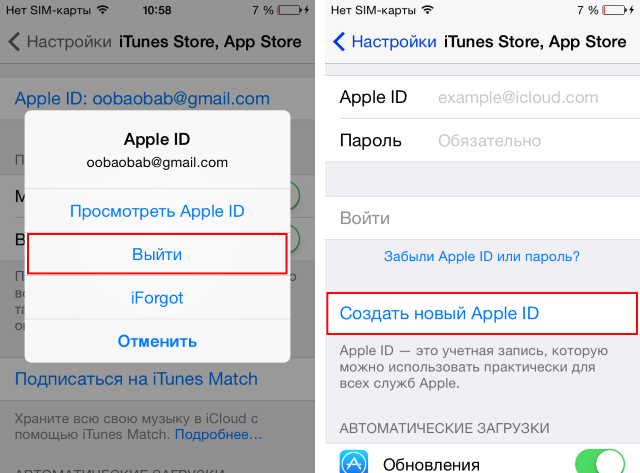
Почему я не могу изменить свой адрес?
Возможно, проблема с адресом, который вы пытаетесь использовать. Убедитесь, что он не используется с другим Apple ID, будь то вами или членом семьи.
Интересно: Лучшие антивирусные приложения для iPhone в 2022 году.
Не забудьте подписаться на нашего Главного Редактора в Instagram, или на нашу официальную страницу в Facebook, канал в Telegram и в Twitter. Также следите за нами в Google News.
Новини Партнерів
Реклама
Случайные записи
Реклама
— Advertisement —
Как изменить адрес электронной почты для идентификатора Apple ID • Руководства GITNUX
ПРАКТИЧЕСКОЕ РУКОВОДСТВО
Изменение адреса электронной почты для идентификатора Apple ID — важный шаг в управлении и защите вашей сетевой личности. Очень важно иметь контроль над новым адресом, поскольку он будет использоваться для кодов подтверждения, обновлений и других сообщений от Apple. В этом сообщении блога мы расскажем вам о каждом шаге, необходимом для успешного изменения адреса электронной почты Apple ID.
В этом сообщении блога мы расскажем вам о каждом шаге, необходимом для успешного изменения адреса электронной почты Apple ID.
Как изменить адрес электронной почты Apple Id: пошаговое руководство
1. Подготовьте новый адрес электронной почты
Наличие нового и доступного адреса электронной почты является основой для изменения адреса электронной почты Apple ID. Вы должны иметь контроль над этим электронным письмом, так как Apple будет отправлять коды подтверждения и важные обновления на этот адрес.
Если у вас еще нет нового адреса электронной почты, вы должны создать его, к которому у вас есть доступ. Вы можете создать адрес электронной почты у различных провайдеров, таких как Gmail, Yahoo или предпочитаемой вами службы электронной почты.
2. Выйдите из всех устройств и служб Apple
Чтобы обеспечить плавный и безошибочный процесс, выход из всех устройств и служб Apple гарантирует отсутствие конфликтов при обновлении электронной почты Apple ID.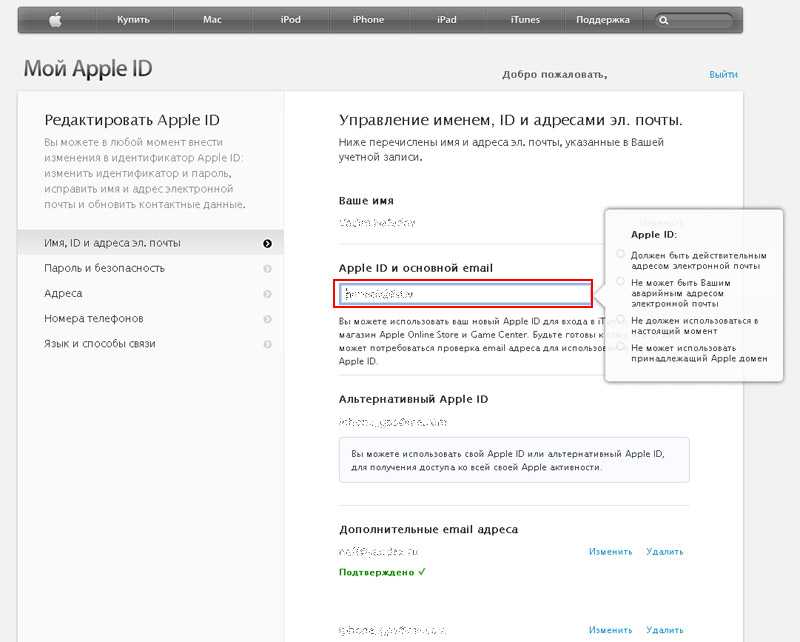
На каждом из ваших устройств Apple выйдите из своего текущего Apple ID, выбрав «Настройки» > [Ваше имя] > «Выйти». Для таких служб, как iTunes, App Store, iCloud и других, выйдите из системы, открыв настройки учетной записи и выбрав выход.
3. Посетите веб-сайт Apple ID
Веб-сайт Apple ID представляет собой центральный узел для управления настройками вашей учетной записи, включая изменение адреса электронной почты.
Откройте веб-браузер и перейдите на веб-сайт Apple ID по адресу appleid.apple.com. Убедитесь, что вы находитесь на официальном веб-сайте Apple, чтобы избежать отправки вашей информации на поддельный или вредоносный сайт.
4. Войдите в систему, используя свой текущий Apple ID
Чтобы получить доступ к своей учетной записи и внести изменения, вам необходимо подтвердить свою личность, выполнив вход с использованием текущих учетных данных Apple ID.
Введите текущий адрес электронной почты и пароль Apple ID, затем нажмите «Войти». При появлении запроса завершите процесс двухфакторной аутентификации, чтобы подтвердить свою личность.
При появлении запроса завершите процесс двухфакторной аутентификации, чтобы подтвердить свою личность.
5. Откройте раздел «Учетная запись» и нажмите «Редактировать».
После входа в систему найдите раздел «Учетная запись» и нажмите «Изменить» рядом с текущим адресом электронной почты Apple ID. Это позволит вам изменить адрес электронной почты Apple ID.
6. Введите новый адрес электронной почты
Ввод нового адреса электронной почты является основным действием для изменения электронной почты Apple ID.
В разделе «Редактировать» введите новый адрес электронной почты в соответствующее поле. Убедитесь, что вы вводите правильный адрес электронной почты, чтобы избежать проблем со входом в систему в будущем.
7. Сохраните изменения и подтвердите свой новый адрес электронной почты
Сохранение внесенных изменений заблокирует новый адрес электронной почты в качестве электронной почты Apple ID. Проверка вашего нового адреса электронной почты гарантирует, что Apple знает, что новый адрес действителен и доступен.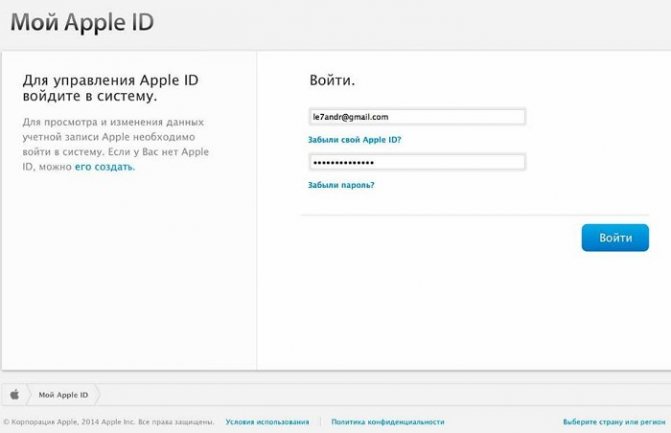
Нажмите «Сохранить», чтобы подтвердить изменения. Apple отправит письмо с подтверждением на ваш новый адрес электронной почты. Откройте электронное письмо и щелкните ссылку подтверждения или используйте предоставленный код подтверждения на веб-сайте Apple ID.
8. Войдите в систему, используя обновленный Apple ID
Вход в систему с помощью нового адреса электронной почты Apple ID подтверждает, что изменения были успешно реализованы во всех службах Apple.
Войдите на все устройства и службы Apple, используя новый адрес электронной почты Apple ID и текущий пароль. Убедитесь, что у вас есть доступ ко всем службам Apple, включая iCloud, iTunes, App Store и другие.
9. Сообщите доверенным контактам о вашем новом адресе электронной почты
Обновление ваших доверенных контактов новым адресом электронной почты гарантирует, что вы продолжите получать от них важные сообщения.
Отправьте сообщение своим близким друзьям, родственникам и коллегам о том, что вы изменили адрес электронной почты своего Apple ID.
Заключение
После выполнения всех описанных выше шагов ваш адрес электронной почты Apple ID будет успешно обновлен. Теперь вы можете использовать этот новый адрес электронной почты для доступа и управления своей учетной записью Apple на всех устройствах и во всех службах. Обязательно сообщите всем доверенным контактам об изменении, чтобы они могли продолжать отправлять важные сообщения без перерыва. Выполнив несколько простых шагов, вы теперь готовы воспользоваться всеми преимуществами обновленного идентификатора Apple ID.
Электронное письмо от Apple с запросом на изменение Apple ID
Найдите ответы на следующие сценарии:
Если вы получили электронное письмо или уведомление об устройстве от Apple, в котором говорится, что адрес электронной почты, который вы
используете в качестве вашего Apple ID, возвращен BCIT, обновите адрес электронной почты вашего Apple ID, чтобы продолжить
, используя свой Apple ID. Это может произойти, если вы используете адрес электронной почты школы или компании
, частью которой вы больше не являетесь, в качестве своего Apple ID.
Обновление адреса электронной почты для вашего Apple ID изменяет только адрес электронной почты, который вы используете, когда
вы входите в свой Apple ID. Данные и покупки, связанные с вашей учетной записью, остаются с
вашей учетной записью и не затрагиваются. Пароль для вашего Apple ID не изменится, если вы
не решите его изменить.
Вы будете получать частые уведомления по электронной почте и устройствам, пока ваш Apple ID не будет обновлен.
Вы можете обновить свой адрес электронной почты Apple ID, указав любой сторонний адрес электронной почты, например
gmail, или создать адрес электронной почты @icloud.com. Если вы создаете электронную почту @icloud.com
, вам может потребоваться подождать 30 дней, прежде чем вы сможете использовать адрес электронной почты @icloud.com
в качестве основного Apple ID.
Изменение вашего адреса электронной почты изменяет только Apple ID, который видят другие люди, когда делятся с вами
, и адрес электронной почты, который Apple использует для связи с вами по поводу вашей учетной записи. Организация
Организация
, восстанавливающая ваш адрес электронной почты, не будет иметь доступа к вашим данным, и ваши данные
останутся с вашим Apple ID независимо от того, измените ли вы адрес электронной почты, связанный с вашим 9счет 0071.
Эти данные включают контент, который вы можете хранить в iCloud, например фотографии, видео и документы, как
, а также любые покупки в App Store, iTunes Store и Apple Books или подписку на Apple Music.
Войдите в систему, используя обновленный адрес электронной почты Apple ID, чтобы продолжить использовать iCloud, App Store,
iTunes Store, Apple Books, Apple Pay, iMessage, FaceTime, Find My iPhone и многое другое.
Если вы не выберете новый адрес электронной почты для своего Apple ID в течение запрошенного периода времени
первое уведомление от Apple, службы, связанные с вашим Apple ID, такие как iMessage и
FaceTime, неактивны, пока вы не измените адрес электронной почты своего Apple ID.
Если вы не обновите свой Apple ID в течение запрошенного времени после получения первого уведомления от Apple,
ваш Apple ID изменится на временное имя пользователя, включающее @temporary. appleid.com. Например,
appleid.com. Например,
, john@my.bcit.ca меняется на john.my.bcit.ca@temporary.appleid.com.
Чтобы обновить свой Apple ID по истечении запрошенного времени, войдите в систему, используя свой временный Apple ID
при изменении адреса электронной почты Apple ID.
- Перейдите на сайт appleid.apple.com и войдите в систему.
- В разделе «Вход и безопасность» выберите Apple ID.
- Введите адрес электронной почты, который вы хотите использовать в качестве идентификатора Apple ID.
- Выберите «Изменить Apple ID».
- Если вы изменили свой Apple ID на сторонний адрес электронной почты, проверьте свою электронную почту на наличие проверочного кода
, а затем введите этот код. Узнайте, что делать, если вы не получили электронное письмо. - Если вы используете такие службы, как iCloud или Сообщения, чтобы делиться ими с друзьями и коллегами, войдите в эти службы
с помощью обновленного Apple ID.
Если вы попытаетесь изменить свой Apple ID на адрес электронной почты @icloud.